گروه مقاله : بهینه سازی سايت
تاريخ انتشار : 1396/02/17 - 10:08
كد :7531
در این مقاله ترجمه متن جایگزین فیلم آموزشی Navigating full reports: Part 2 را که در سری آموزش های گوگل آنالیتیک آکادمی منتشر شده مطالعه می کنیم.در این آموزش به ادمه بحث گزارش های کامل خواهیم پرداخت
واحد2: نمای گوگل آنالیتیک
درس 4: نحوه اشتراک گزارش
گزارش کامل : قسمت دوم
لیست دروس آموزش گوگل آنالیتیک مقدماتی
واحد 1: معرفی گوگل آنالیتیک
درس 1: چرا آنالیز دیجیتال؟
درس2: گوگل آنالیتیک چگونه کار می کند
درس 3: نصب گوگل آنالیتیک
درس4: نحوه تنظیم نمایش اطلاعات با فیلتر ها
آزمون واحد 1
واحد2: نمای گوگل آنالیتیک
درس 1: حرکت در گوگل آنالیتیک
درس 2: درک گزارش بررسی اجمالی
درس3: درک گزارش کامل
درس 4: نحوه اشتراک گزارش
درس 5: نحوه تنظیمات داشبرد و میانبر ها
آزمون واحد 2
واحد 3: گزارشات پایه
درس1: گزارشات مخاطبان
درس 2: گزارشات جذب مخاطب
درس 3: گزارشات رفتار
آزمون واحد 3
واحد 4: پیگیری مقدماتی تبدیلات و کمپین ها
درس1: محاسبه تبلیغات سفارشی
درس 2: ردگیری تبلیغات با سازنده های آدرس صفحه
درس 3:استفاده از نتایج برای محاسبه اهداف تجارت
درس 4: گزارش تبلیغات AdWords
درس 5: مروری بر درس و گام بعدی
آزمون واحد4
بعد از اینکه گزارش مد نظر خود را بدست آوردید میتوانید آنرا به اشتراک بگذارید یا آنرا به نام گزارش در بالای پنجره ارجاع دهید.
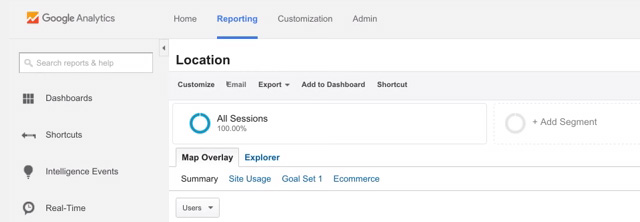
اگر چه که گزینه Customize بسیار حرفه ای تر عمل می کند و اجازه میدهد که به گزارش خود محتوای گروه های اندازه گیری و گروه ها و نما های اضافی را ضمیمه کنید. اینکار باعث میشود که گزارش جدیدی در زیر قسمت تب Customدر نوار headerقرار گیرد.
گزینه Emailبه شما اجازه ایمیل، یک کپی از گزارش را میدهد،برای اینکار شما باید گزارش را به محتوای ایمل خود الصاق کنید، و میتوانید از بروزرسانی برنامه ارسال ایمیل برای ارسال گزارش استفاده کنید.
گزینه Exportبه شما اجازه ذخیره کردن گزارش بر روی سیستم را در فرمت های متنوعی مانند PDFیا CSVمیدهد این فرمت در تمام نرم افزار های صفحه گسترده مانند Excelشناخته میشود.
گزینه Add dashboard به شما اجازه میدهد که یک ارائه به گزارش خود اضافه کنید این ارائه را با نام Widgetمی شناسیم ، و در فضای قرار میگیرد که به شما امکان دیدن چند مدل از گزارش را در یک فضای واحد را میدهد.
و گزینه Shortcutبه شما اجازه ایجاد یک لینک به یک گزارش خاص در زیر منوی Shortcutدر منوی سمت چپ را میدهد. اینکار شبیه کاری است که گزینه Bookmarkدر مرورگر برای شما انجام میدهد.
ما در مورد گزینه های Dashboard و Short-cutsدر آموزش های بعدی بحث خواهیم کرد.
یک نکته آخر در باره گزارشات
در بالا سمت راست یک منوی بازشونده وجود داشت که بصورت پیشفرض برروی Slower response, Greater prrcisionتنظیم گردیده بود ، برخی اوقات آنالیتیک مجبور به شکستن اطلاعات درصورت زیاد بودن آنها دارد. این به این معنی است که داده های شما بر اساس نمونه ای که آنالیتیک انتخاب کرده آنالیز شده اند و نه بر اساس کل داده ها، این کار در آمارگیری به نام آمار نمونه شناخته میشود. اگر شما داده های دقیق می خواهید و به زمان ارائه گزارش اهمیت زیادی نمی دهید، این گزینه را تغییر ندهید.اگر هم که میخواهید گزارش سریعتری را در ازای قربانی کردن ابعادی از داده ها بدست بیاورید کافیست که گزینه Faster response , less precisionرا از منوی سمت چپ انتخاب کنید اینکار باعث میشود تعداد Sessionهایی که برای آنالیز گرداوری میشوند تغییر کند.
به همین ترتیب ، این نکته را که ایکون آموزش در سمت راست منو باعث باز شدن پنل آموزش متنی خواهد شد که همراه متن ویدئو های آموزشی خوبی را هم در باره هر قسمت ارائه خواهد داد.
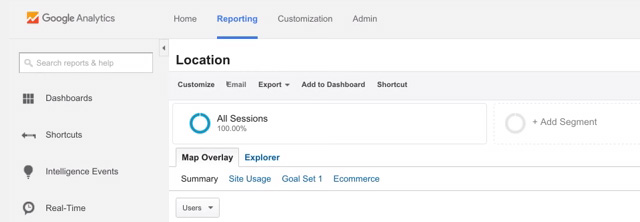
حالا که شما این آموزش را گذرانده اید، باید بدانید که گزارش های گوگل در گوگل آنالیتیک چه هستند و چه کاری میتوانند برای شما انجام دهند.